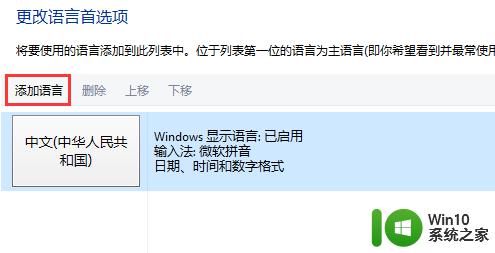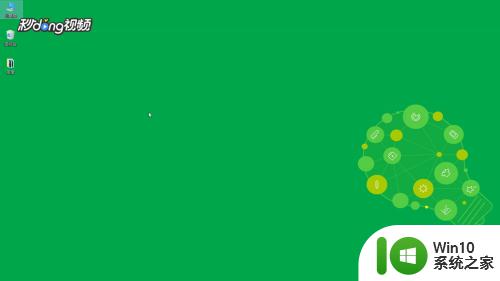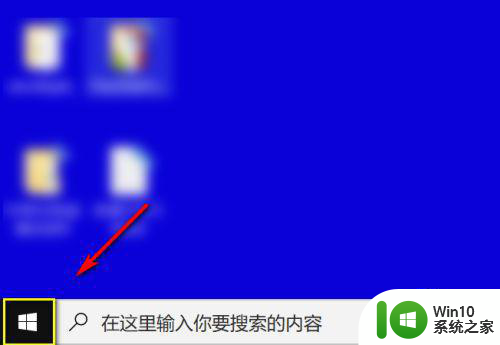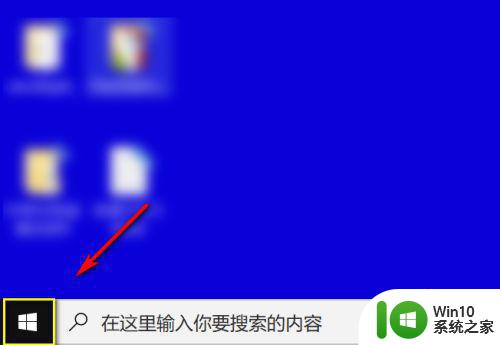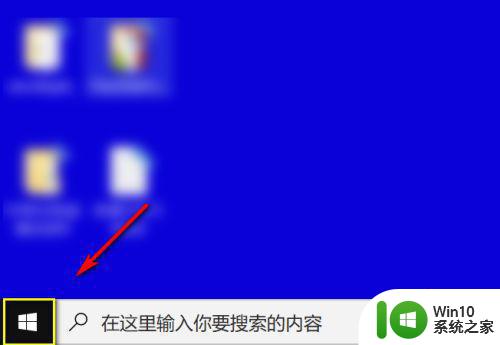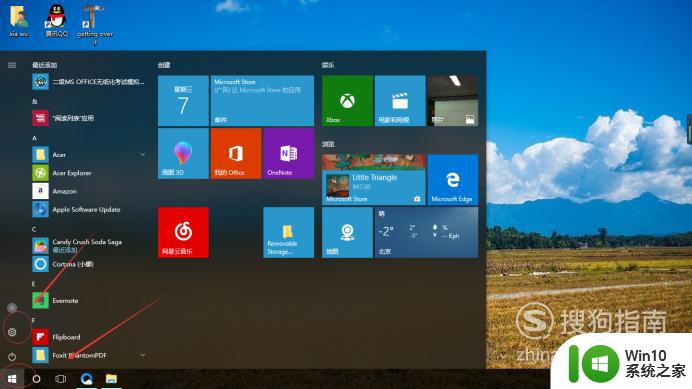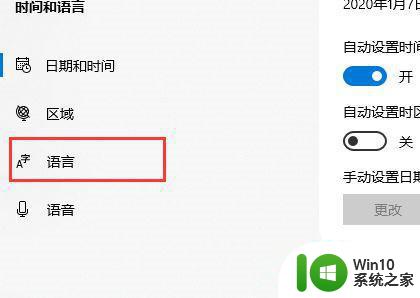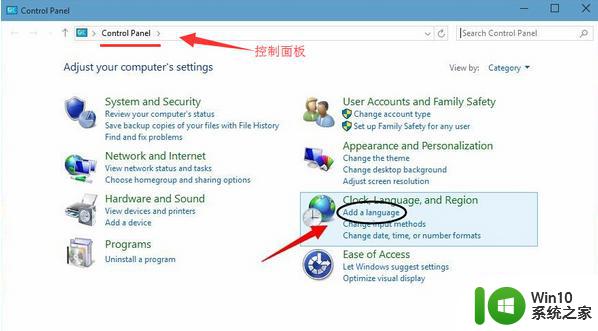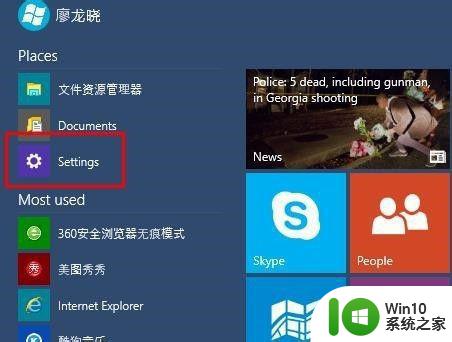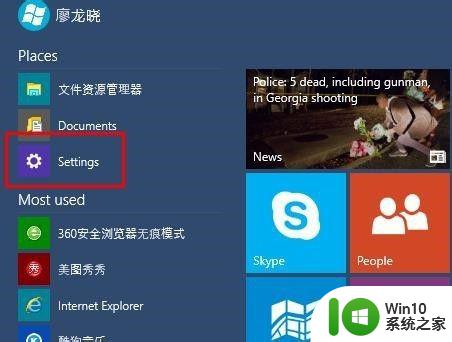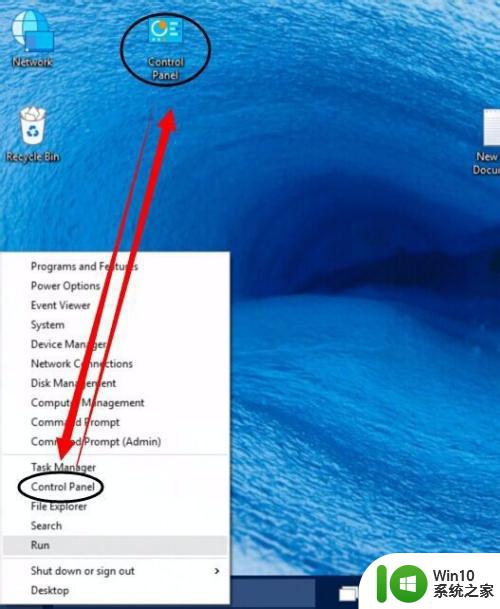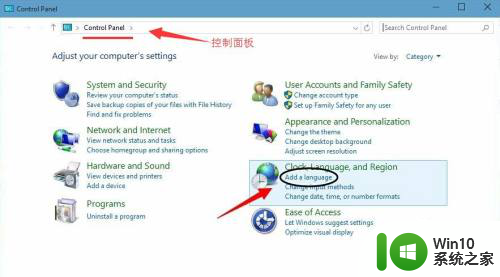win10没有中文语言包怎么办 Win10系统安装中文语言包的方法
如果想要在win10电脑中设置中文,却发现没有中文选项的话,可以尝试自行下载中文语言包,今天小编给大家带来win10没有中文语言包怎么办,有遇到这个问题的朋友,跟着小编一起来操作吧。
解决方法:
1.在Windows10系统桌面,右键点击左下角的Windows徽标键。在弹出菜单中选择Settings菜单。
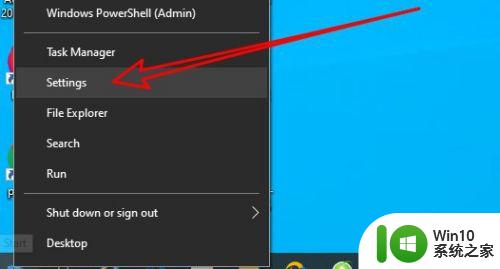
2.然后会打开Windows10的设置窗口,在窗口中点击“time&language”的图标。
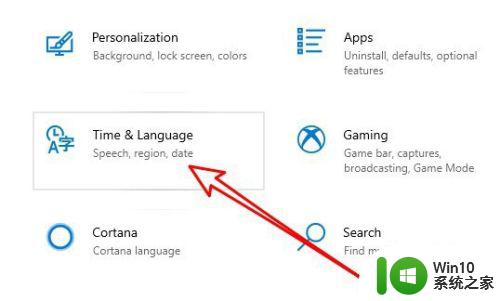
3.在打开的窗口中点击左侧边栏的“language”菜单项。
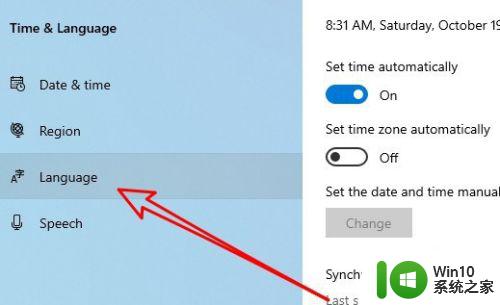
4.在右侧打开的窗口中点击Add a Preferred language菜单。
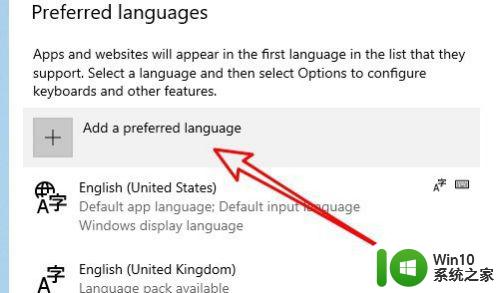
5.接着在打开的选择语言的窗口中输入zhongwen进行搜索,点击搜索结果中的中文菜单。下载并轿三宋安装中文语言包。
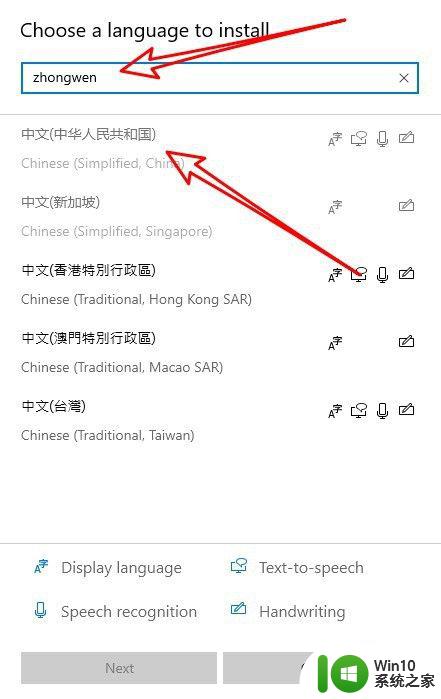
6.然后在窗口上面找到Windows10DisplayLanguage下拉按钮。
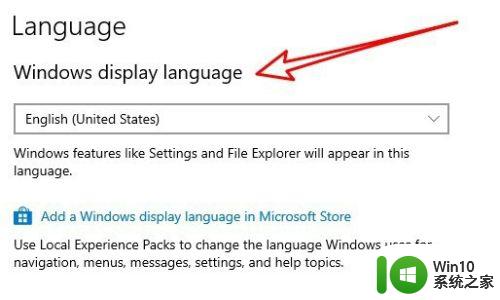
7.接下来在弹出的菜单中选择“中文”的菜单项。
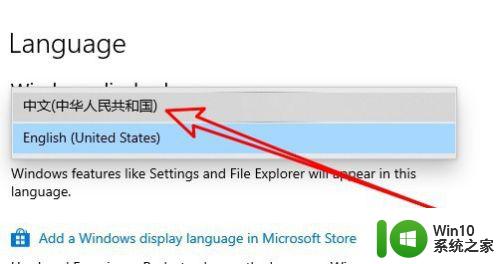
8.然后就会弹出确认要注销的提示窗口,点击“Yes,sign Out Now”的按钮就可以了。
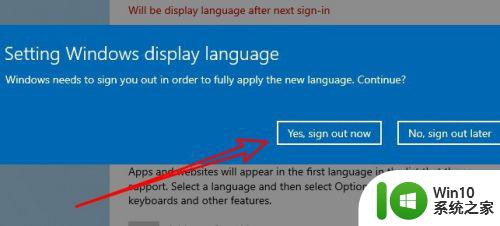
以上就是win10没有中文语言包怎么办的全部内容,还有不清楚的用户就可以参考一下小编的步骤进行操作,希望能够对大家有所帮助。